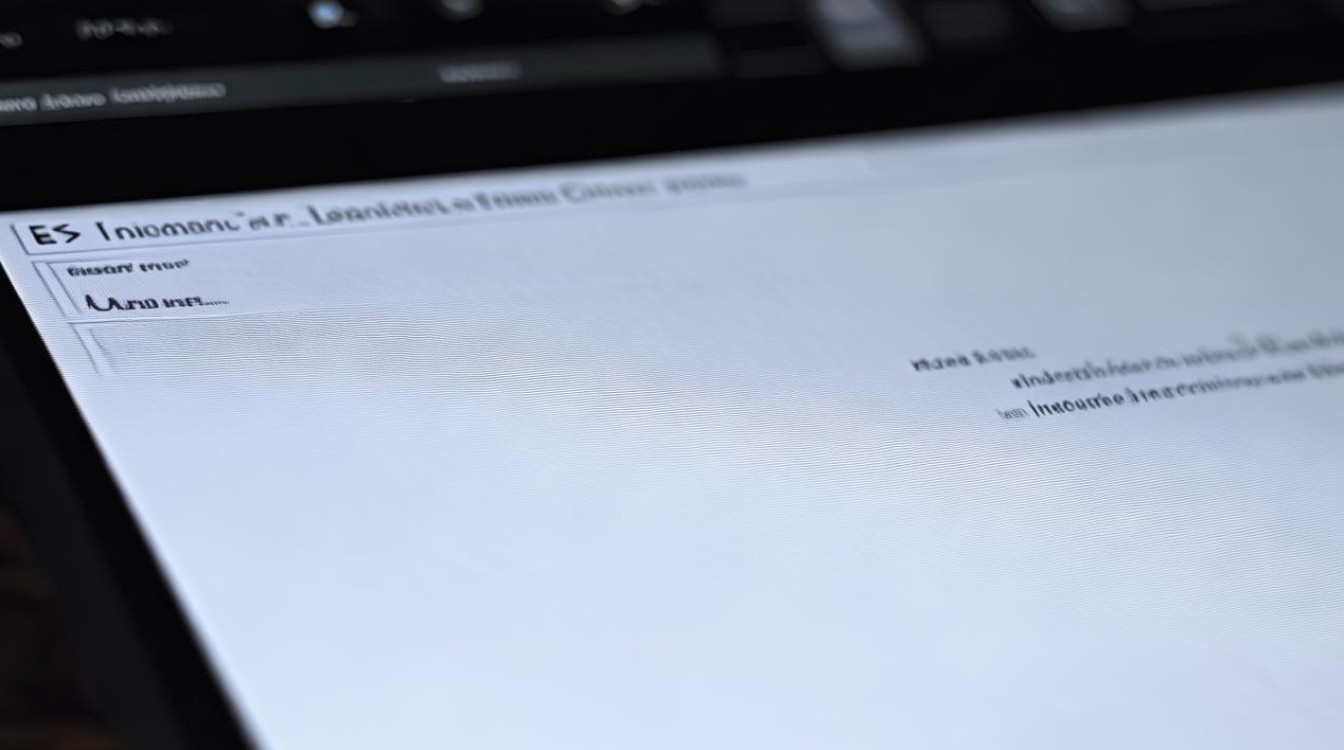xp无线驱动网卡驱动
shiwaishuzidu 2025年4月12日 23:50:08 驱动 17
XP无线驱动和网卡驱动是用于Windows XP操作系统的驱动程序,用于确保计算机的无线网络适配器(无线网卡)正常工作。
在Windows XP操作系统中,无线网卡驱动的安装与配置是确保计算机能够顺利连接到无线网络的关键步骤,以下是关于XP系统下无线网卡驱动的详细解答:

确认无线网卡型号
需要明确计算机所安装的无线网卡型号,这可以通过查看无线网卡的外观标识、设备管理器中的网络适配器列表,或者查阅计算机的用户手册来确定。
下载适合的驱动程序
-
官方网站:访问无线网卡制造商的官方网站,找到“支持”或“下载”页面,根据无线网卡的型号和XP系统的位数(32位或64位),选择对应的无线网卡驱动程序进行下载。
-
第三方驱动网站:如果无法从官方网站下载到合适的驱动程序,可以尝试访问一些知名的第三方驱动下载网站,如驱动之家等,这些网站通常提供大量的无线网卡驱动程序供用户下载,但需要注意选择与XP系统兼容的版本。
安装驱动程序
-
解压下载的驱动程序:将下载的驱动程序压缩包解压到一个易于访问的文件夹中。
-
进入设备管理器:在桌面上右键点击“我的电脑”,选择“属性”,然后在弹出的系统属性窗口中切换到“硬件”选项卡,点击“设备管理器”按钮。
-
更新驱动程序:在设备管理器中找到“网络适配器”下的无线网卡设备,右键点击并选择“更新驱动程序”,在弹出的更新向导中,选择“从列表或指定位置安装”,然后点击“下一步”,选择“不要搜索,我要自己选择要安装的驱动程序”,然后点击“下一步”,在硬件类型列表中选择“网络适配器”,然后点击“下一步”,在制造商和型号列表中,选择无线网卡的制造商和型号(如果列表中没有显示,可以点击“从磁盘安装”,然后浏览到解压后的驱动程序文件夹,选择相应的.inf文件进行安装),按照提示完成驱动程序的安装。

测试无线连接
安装完成后,可以通过以下步骤测试无线连接是否正常:
-
打开无线连接:在桌面上找到无线连接的图标(通常是一个无线信号塔的图标),双击打开无线连接设置窗口。
-
搜索可用网络:点击“刷新网络列表”或“扫描”按钮,让计算机搜索附近的可用无线网络。
-
连接到无线网络:在搜索到的无线网络列表中,选择要连接的网络,输入密码(如果需要的话),然后点击“连接”按钮,如果一切正常,计算机应该能够成功连接到无线网络。
常见问题及解决方法
-
无法找到无线网卡设备:如果在设备管理器中找不到无线网卡设备,可能是由于硬件故障或驱动程序未正确安装所致,可以尝试重新插拔无线网卡,或者重新安装驱动程序。
-
无线连接不稳定或经常断开:这可能是由于无线信号干扰、驱动程序不兼容或无线网卡硬件问题所致,可以尝试更换无线信道、更新无线网卡驱动程序或联系无线网卡制造商寻求技术支持。

通过以上步骤,可以在Windows XP系统中成功安装并配置无线网卡驱动,实现无线联网功能,如果遇到问题,可以参考上述解决方案进行排查和修复。
FAQs
-
问:为什么我的XP系统无法识别到无线网卡? 答:这可能是由于驱动程序未正确安装或硬件故障所致,请确保已下载并安装了与您的无线网卡型号和XP系统兼容的驱动程序,并尝试重新插拔无线网卡以检查硬件连接是否正常。
-
问:安装无线网卡驱动后,无线连接仍然无法使用怎么办? 答:如果安装驱动程序后无线连接仍然无法使用,可以尝试以下步骤进行排查和修复:一是检查无线网卡是否被启用;二是检查无线网络设置是否正确;三是尝试更新或重新安装无线网卡驱动程序;四是检查是否存在其他可能影响无线连接的软件或硬件冲突,如果问题仍然存在,建议联系无线网卡制造商或专业技术人员寻求进一步的支持。